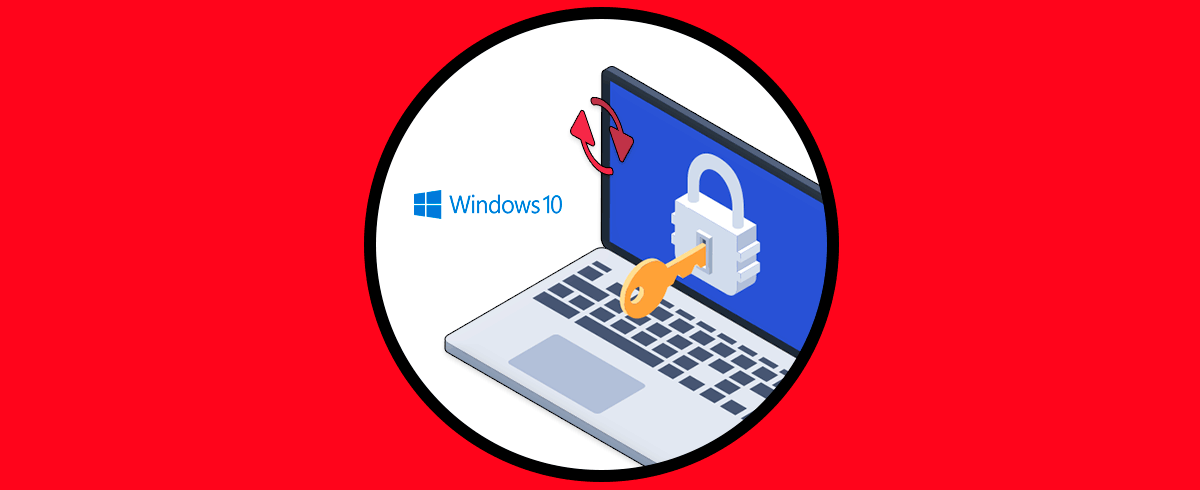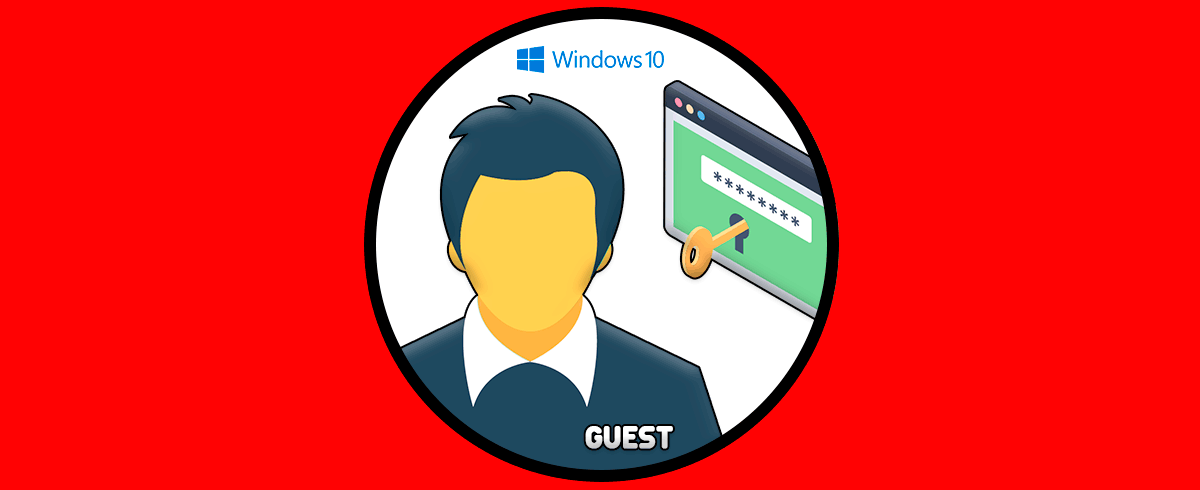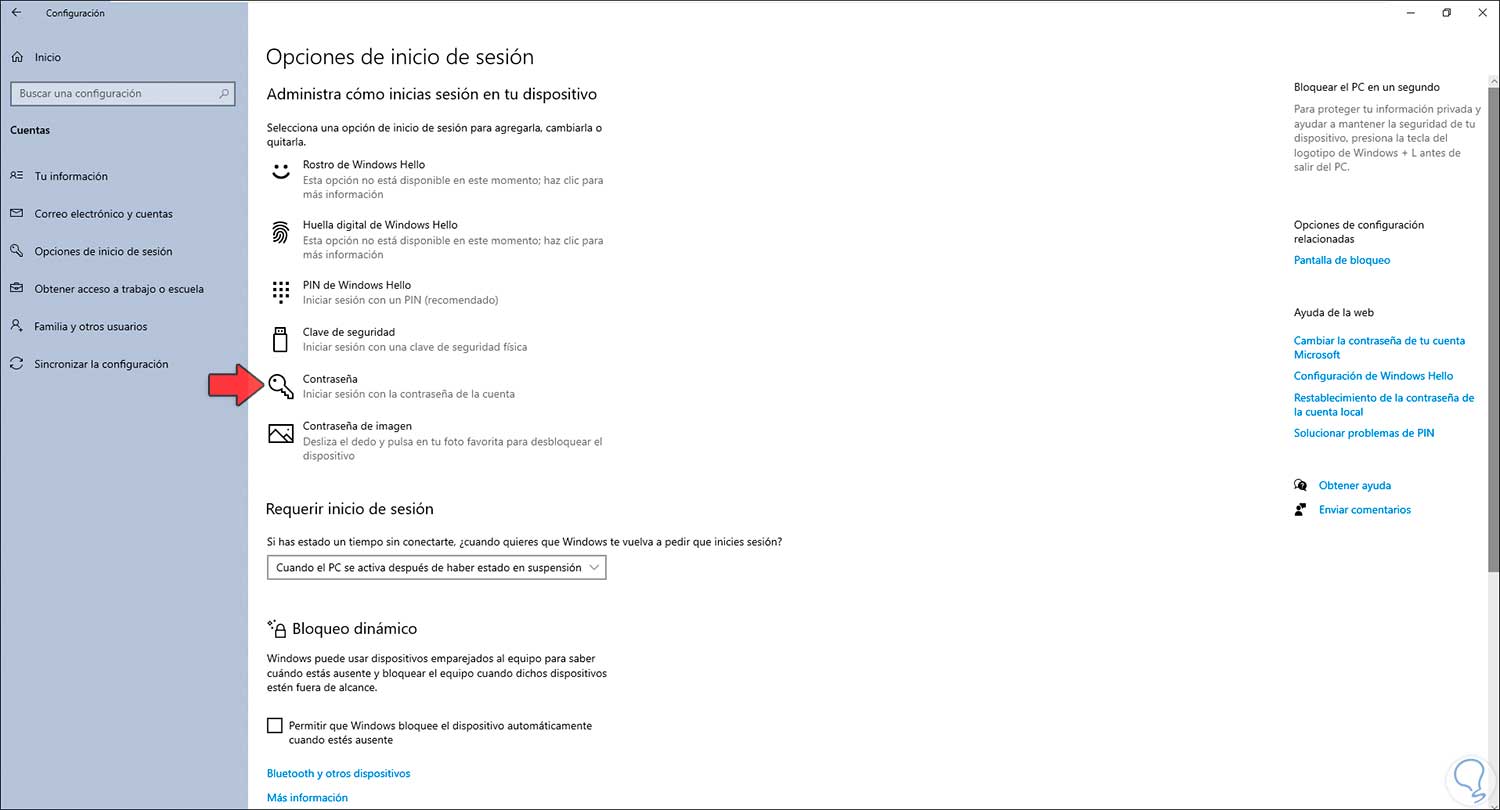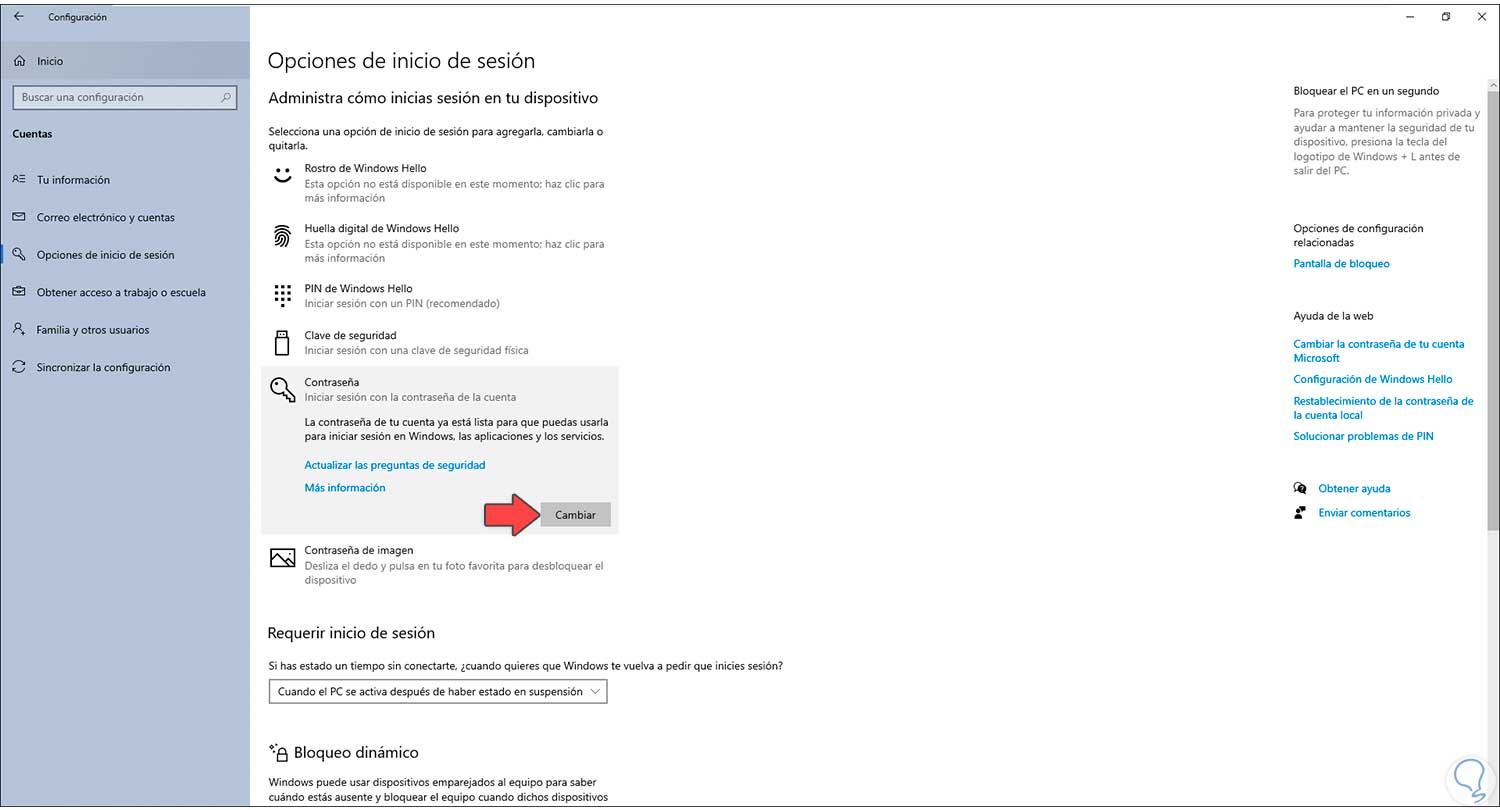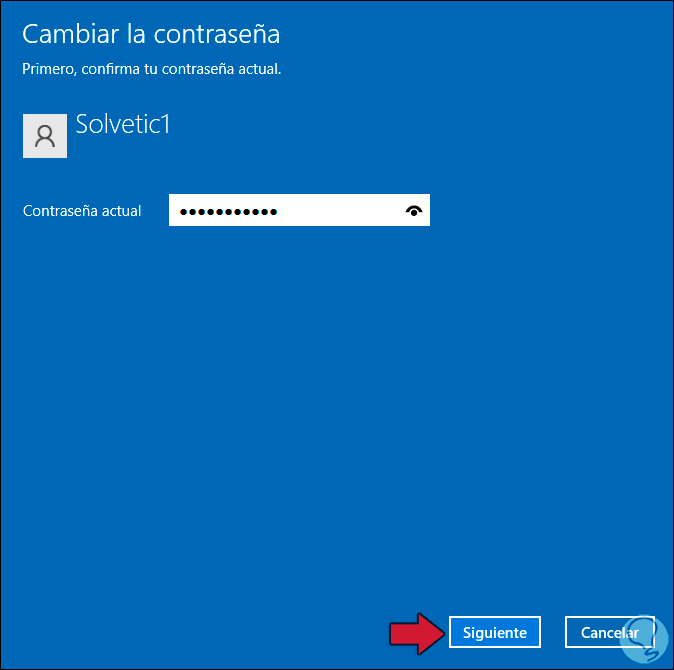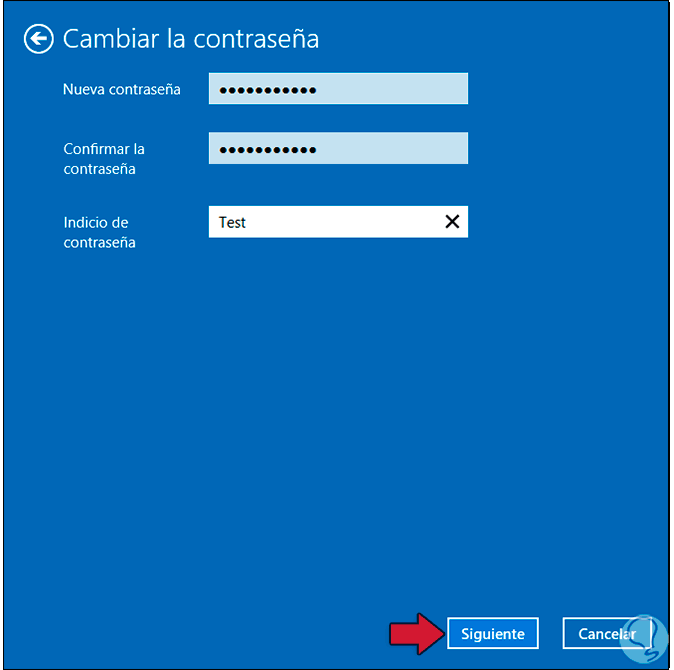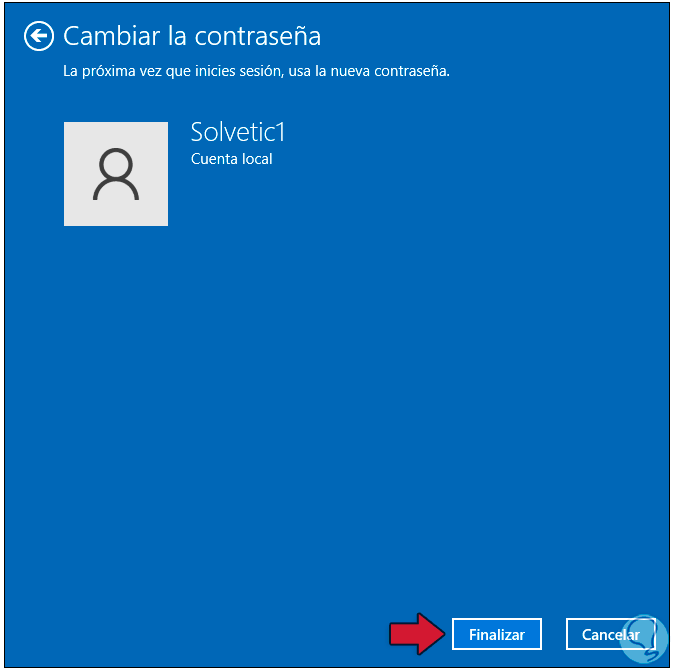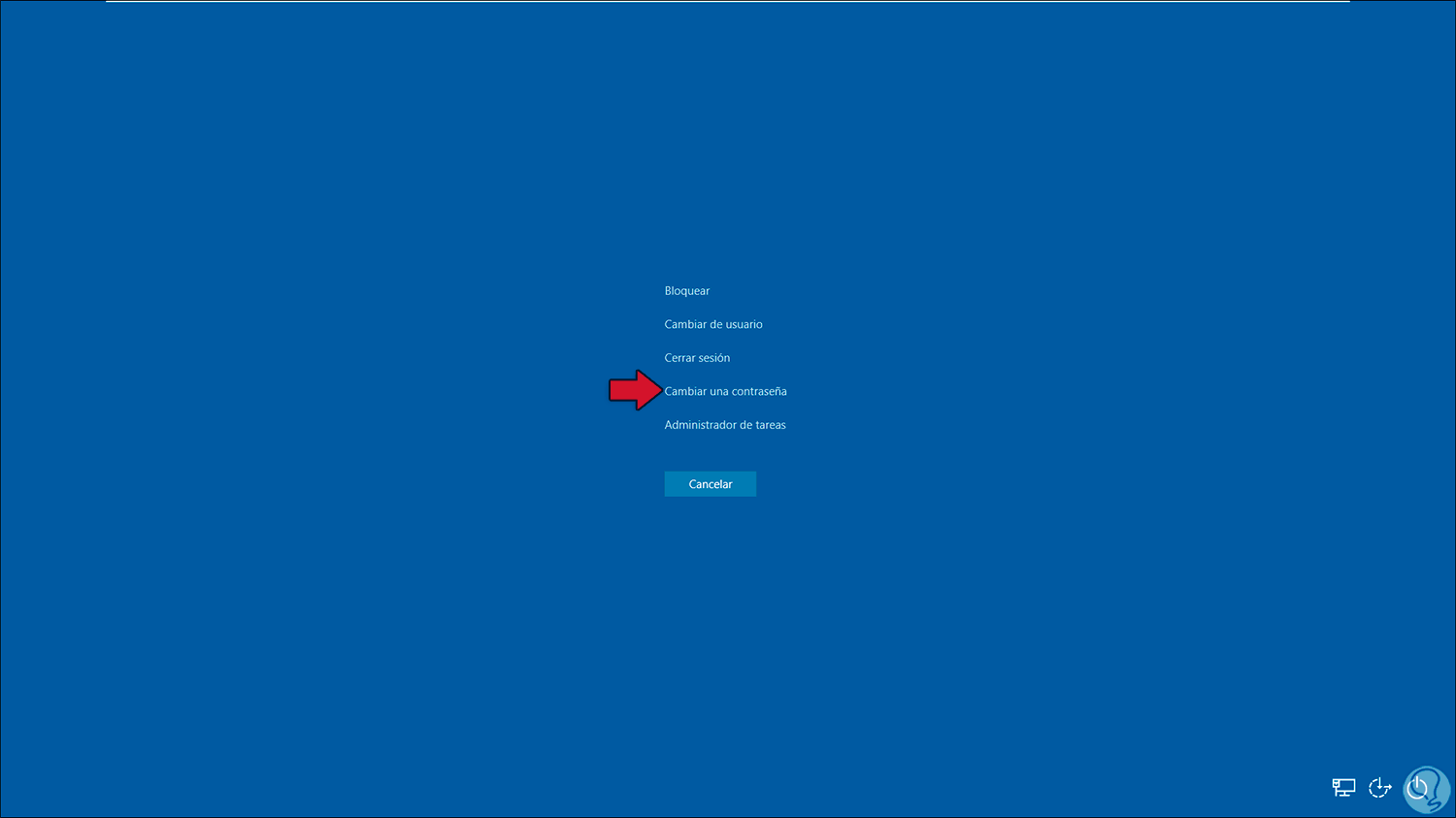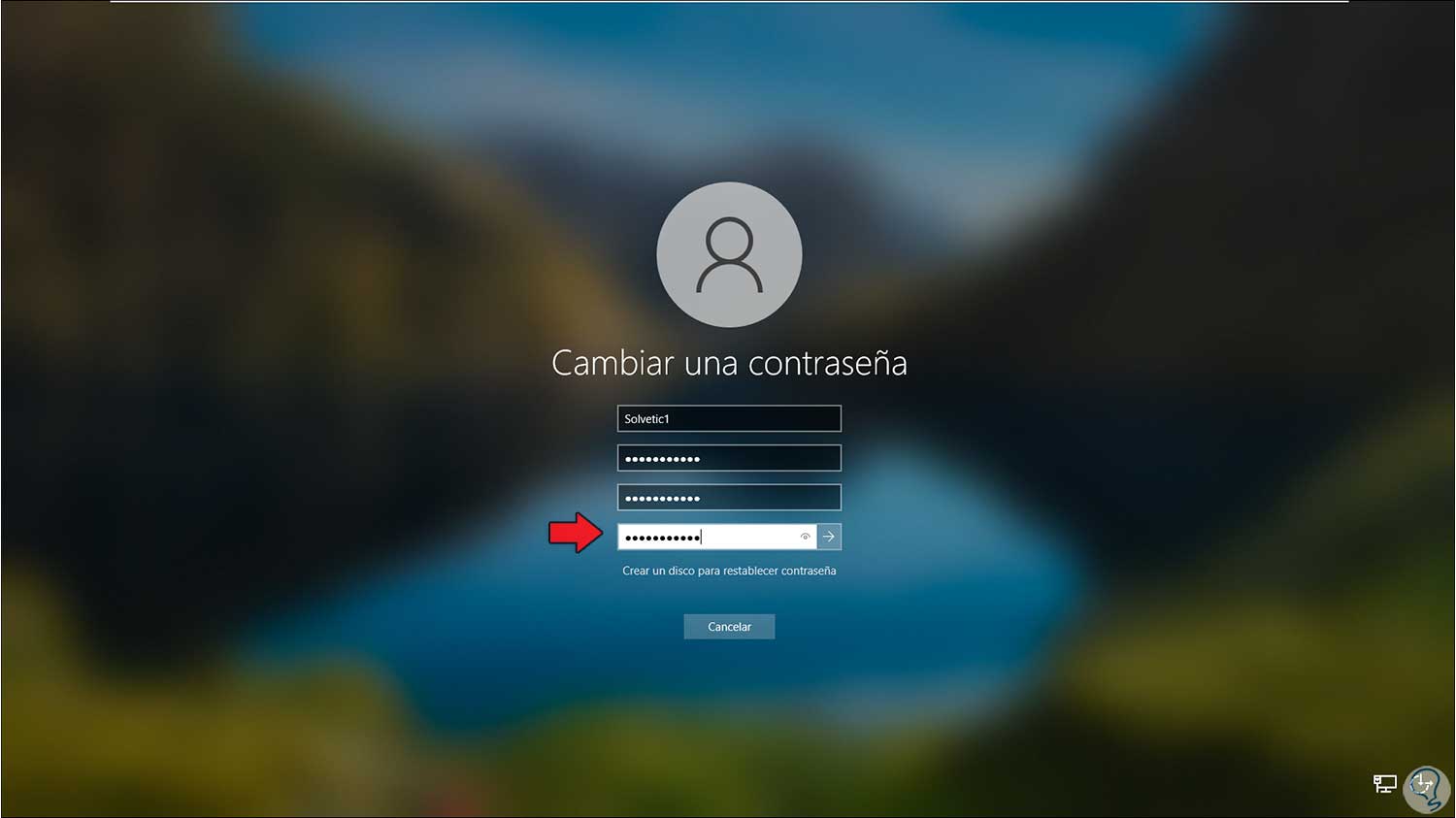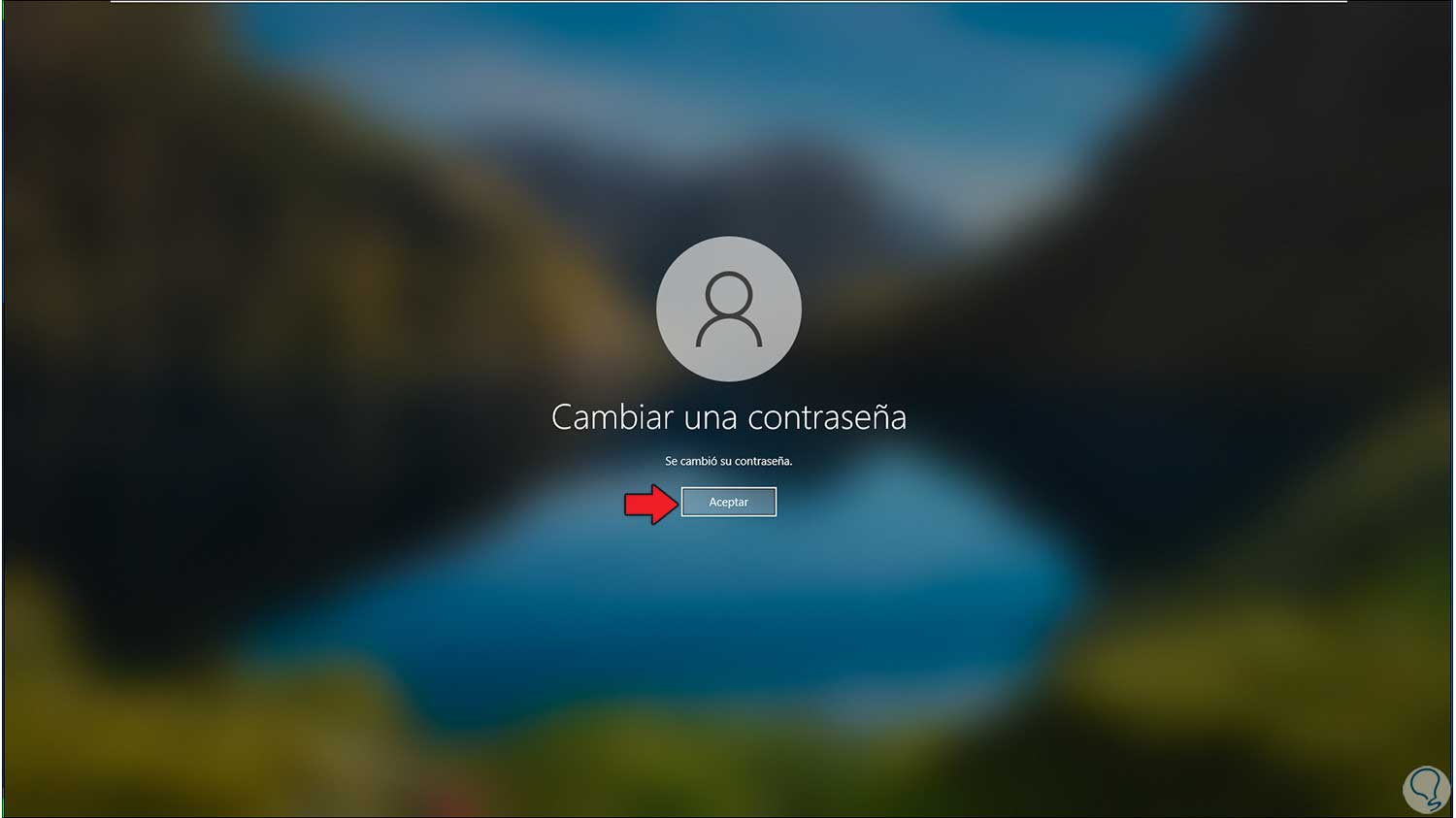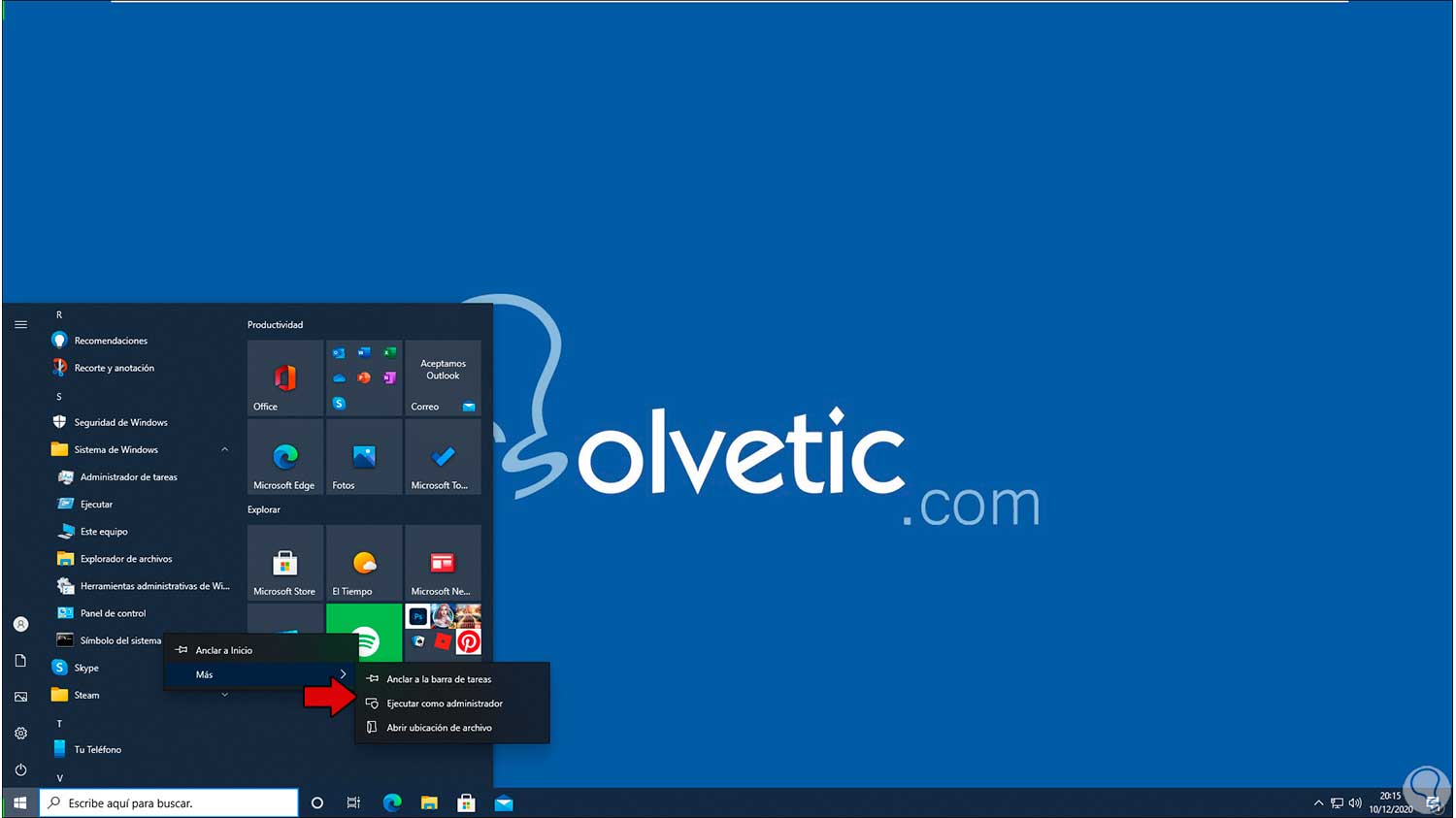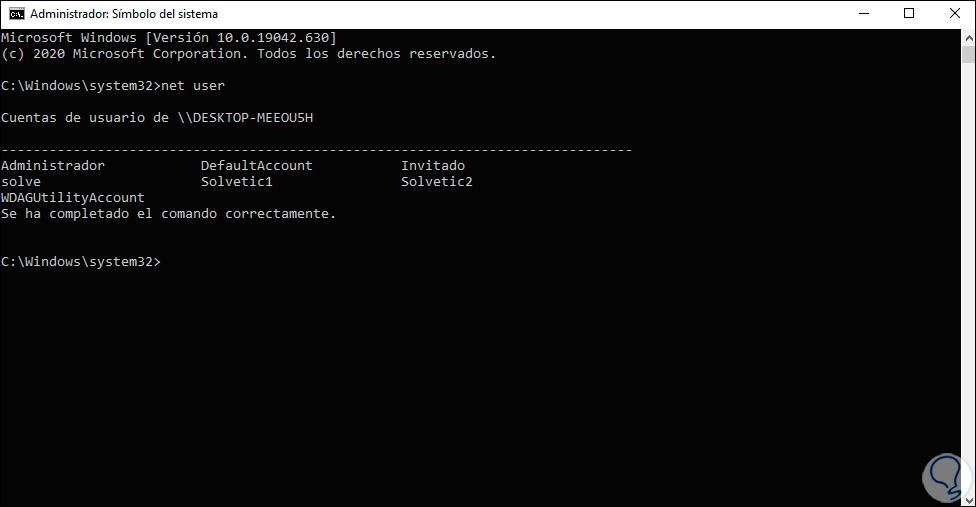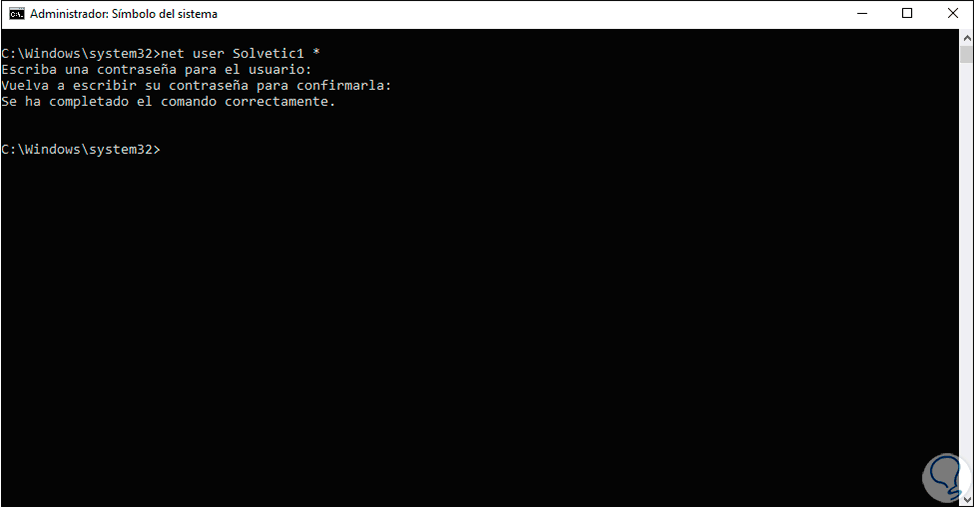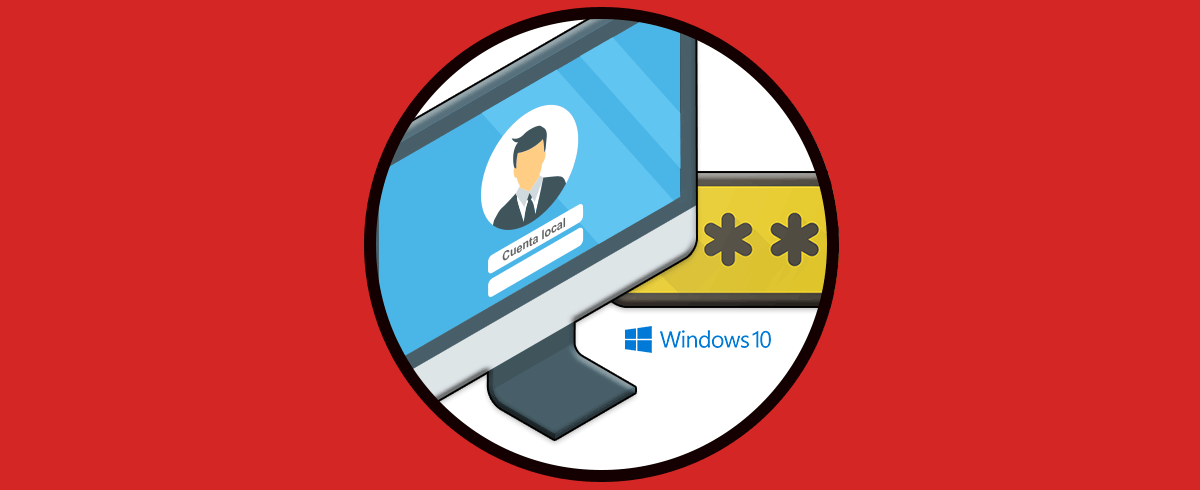La contraseña Windows es uno de los métodos más seguros para proteger nuestra información privada en Windows 10 de accesos no autorizados, Solvetic siempre te ha recomendado crear contraseñas seguras donde se mezclen diversos caracteres, símbolos y nunca usar contraseñas de fácil detección como números de ID, números de teléfono, direcciones, etc, esto porque se puede ser víctima de vulnerabilidades que pongan en riesgo la integridad de los datos.
Por seguridad y buenas prácticas, es aconsejable cambiar la contraseña de nuestro sistema Windows 10 con cierta frecuencia y para ello existen diferentes formas de cambiarla y Solvetic te explicara cada una de ellas de forma detallada.
1. Cambiar la contraseña de Windows 10 desde Configuración
Este es quizás uno de los métodos más tradicionales, para esto vamos a la siguiente ruta:
- Inicio
- Configuración
- Cuentas
- Opciones de inicio de sesión
Allí veremos lo siguiente:
Damos clic sobre la opción “Contraseña” y veremos la siguiente opción:
Damos clic en Cambiar y debemos ingresar la contraseña actual:
Clic en Siguiente y luego definimos la nueva contraseña, así como su indicio en caso de olvido:
Damos clic en Siguiente y será desplegado esto. Damos clic en Finalizar para completar el proceso de cambio de contraseña.
2. Cambiar la contraseña de Windows 10 desde teclado
Otra de las opciones disponibles para cambiar la contraseña en Windows 10 es directamente con el teclado, para esto usaremos las teclas siguientes y se desplegarán las siguientes opciones:
Ctrl + Alt + Supr
Damos clic en “Cambiar una contraseña” y seremos redireccionados a la siguiente ventana donde ingresamos la nueva contraseña a usar:
Damos clic en el icono de aceptación y veremos que el cambio de contraseña ha sido correcto. Damos clic en Aceptar para completar el proceso.
3. Cambiar la contraseña de Windows 10 desde CMD
Esta es otra de las posibilidades para modificar la contraseña en Windows 10, accedemos al símbolo del sistema como administradores:
En la consola listamos los usuarios activos del sistema:
net user
Para editar la contraseña, usaremos la siguiente sintaxis:
net user usuario*
Ingresamos la contraseña deseada:
Con estos métodos disponemos de la opción más adecuada para cambiar la contraseña en Windows 10.